الإعلانات
لقد كتبت عدة مقالات حول برنامج أتمتة Mac ، بما في ذلك Automator و Apple ألبومات ومجلدات التكنولوجيا الذكية دليل الأتمتة الرائع لمستخدمي Macسواء كنت تقوم بفرز بريدك الإلكتروني أو البحث في المستندات الخاصة بك أو إنشاء قائمة تشغيل ، فستندهش من عدد المهام التي يمكن إجراؤها تلقائيًا بدلاً من يدويًا - إذا كنت تعرف فقط كيفية البدء. اقرأ أكثر . معظم أهدافنا مع أجهزة الكمبيوتر هي إنجاز العمل بشكل أسرع وأكثر كفاءة. تحقيقا لهذه الغاية ، هناك العديد من تطبيقات الأتمتة المدفوعة من جهات خارجية في السوق ، بما في ذلك Hazel و QuicKeys 4.0 ، والتي لا تتطلب معرفة أو استخدام رمز الأتمتة ، كما هو الحال مع AppleScript.
حسنًا ، أخيرًا ، هناك خيار مجاني قد يقدم مقدمة مفيدة لأتمتة الملفات والمجلدات بالجملة ؛ يسمى FileSorter - تنزيل مجاني في متجر تطبيقات Mac.
دعني أقول مقدمًا ، FileSorter ليس أفضل تطبيق لما يفعله. إنها ليست قريبة حتى. ولكنها مقدمة مفيدة لإجراءات المجلد إذا لم تستخدم برنامجًا آليًا مشابهًا من قبل. لا يتطلب FileSorter معرفة برمز الأتمتة. يقوم ببساطة بفرز الملفات بناءً على القواعد والإجراءات التي تقوم بتعيينها. يعمل بشكل جيد إلى حد ما ، ولكن كإصدار 1.0.2 ، لديه العديد من القيود التي سأشير إليها لاحقًا.
تحديد قواعد FileSorter
بعد تنزيل FileSorter ، قم بتشغيله ، وفي نافذة الترحيب انقر على "إنشاء قاعدة جديدة".
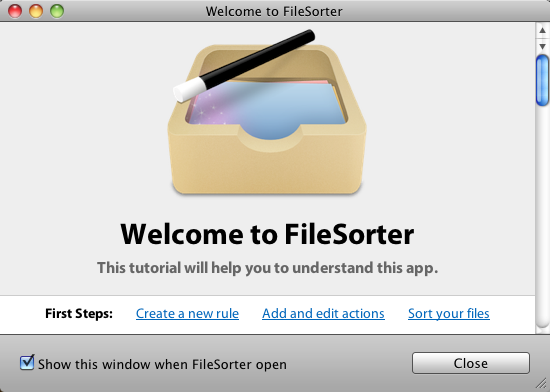
هناك ثلاثة أجزاء لإنشاء قواعد وإجراءات لنقل الملفات أو نسخها أو إزالتها. إليك قاعدة عملية قد تجدها مفيدة:
ستنقل قاعدة FileSorter ملفات PNG على سطح المكتب إلى مجلد معين. يمكن استخدام هذه القاعدة لأي نوع من الملفات التي يتم وضعها عادةً على سطح المكتب ، ولهذا السبب قد ترغب في الحصول على طريقة سريعة لنقلها.
انقر أولاً على الزر الأخضر + في شريط القائمة في FileSorter. انقر على "اسم الملف" ثم على الزر المنسدل ، حدد "ملحق". بعد ذلك ، انقر فوق الزر المنسدل الثاني و حدد "هو". في مربع النص النهائي اكتب "PNG" أو أي امتداد ملف ، على سبيل المثال doc، pages، JPG، pdf، التي تريدها بسرعة نقل. قبل الانتقال إلى الجزء التالي ، قم بتعيين اسم لهذا الإجراء.
تعني القاعدة التي وضعناها حتى الآن أن FileSorter سيعمل فقط على الملفات التي تنتهي بالامتداد الذي تحدده. بعد ذلك ، نحتاج إلى إنشاء مجلد في Finder لنقل الملفات المحددة إليه عند تنشيطه بواسطة FileSorter. على سبيل المثال ، يمكنك نقل جميع ملفات png إلى مجلد PNG داخل مجلد الصور في جهاز Mac. نظرًا لأن بعض الملفات لا يسمح لك FileSorter بإنشاء مجلد جديد داخل تطبيقه ، فأنت بحاجة إلى إنشاء مجلد قبل أن نضيف الإجراء في الخطوة التالية.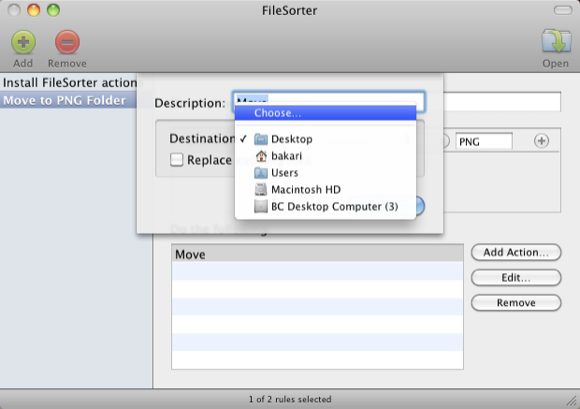
بعد ذلك ، انقر فوق الزر "إضافة إجراء" ، وفي القائمة المنسدلة حدد "نقل" أو نسخ - أيهما تفضل.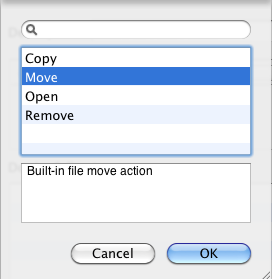
الآن ، انقر فوق الزر تحرير وحدد "اختيار" ، ثم حدد مجلد PNG الذي قمت بإنشائه لهذا الإجراء.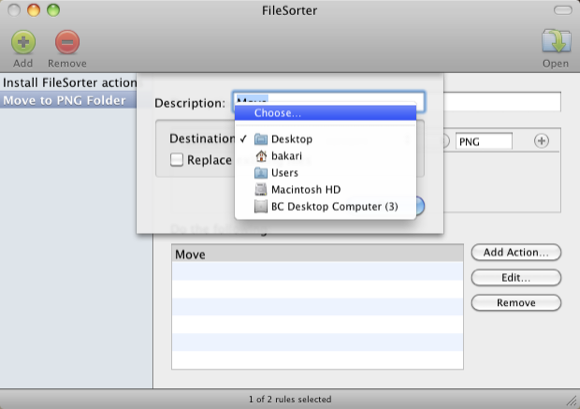
الآن ، لاختبارها ، ما عليك سوى تحديد ملفات PNG على سطح المكتب أو في أي مكان في Finder ، واسحبها وإفلاتها فوق رمز FileSorter في Dock.
ينقل FileSorter الملفات المحددة تلقائيًا إلى المجلد المحدد.
هذه هي القاعدة الأساسية والإجراء الذي تم إعداده لـ FileSorter. يعمل هذا مع أنواع أخرى من الملفات. على سبيل المثال ، يمكنك إعداد القواعد والإجراءات لنقل العناصر في مجلد التنزيل إلى مجلدات مختلفة مختلفة في Finder. هذه طريقة رائعة لفرز كل ملفات PDF و JPG التي يتم حفظها في مجلد التنزيلات.
يمكن إنشاء إجراءات مجلد مماثلة باستخدام آلي 2 نصائح مفيدة لتنظيم الملفات الإلكترونية [Mac فقط] اقرأ أكثر كذلك. ولكن مرة أخرى ، نظرًا لأن FileSorter مجاني ، وإذا لم تكن لديك خبرة في هذا النوع من الأتمتة ، فقد ترغب في تنزيله وتجربته.
إشعار الهدير

في تفضيلات FileSorter ، قد ترغب في النقر فوق "استخدام إعلامات Growl" التي ستعلمك بأن FileSorter قد نفذ قواعدك وإجراءاتك بنجاح.
قواعد أخرى
قد تكون هناك قاعدة عملية أخرى لنقل الملفات القديمة بسرعة إلى سلة المهملات أو محرك أقراص خارجي.![نقل الملفات ونسخها وفتحها وإزالتها باستخدام ملف فارز الملفات [Mac]](/f/3b6ba837dbc1795692fba7f243eaccc2.png)
في هذا المثال ، قد ترغب في نقل جميع ملفات مستندات Word التي تم إنشاؤها العام الماضي إلى سلة المهملات.![نقل الملفات ونسخها وفتحها وإزالتها باستخدام أداة فرز الملفات [Mac]](/f/1116ceed738e5cb5b7f3a6b3188596f5.png)
عند النقر فوق الزر تحرير ، يمكنك تحديد نقل الملفات المحددة إلى سلة المهملات أو فقط حذفها معًا.
يمكن استخدام القاعدة المماثلة لنقل أو حذف الملفات في مجلد يزيد حجمه عن حجم ملف معين.
أخيرًا ، يسمح لك FileSorter بإضافة سير عمل Automator كإجراء. هذا مفيد لتضمين الإجراءات المعقدة التي لا يمكن لـ FileSorter القيام بها بمفرده. لإضافة إجراءات Automator ، حدد "Open" كإجراء ، وانقر فوق الزر Edit وأضف تطبيق Automator الذي تريد تشغيله.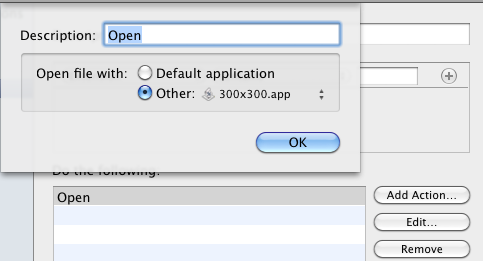
محددات
هناك بعض القيود الكبيرة على FileSorter ، خاصة عند مقارنتها بتطبيق مدفوع يسمى Hazel ، والذي كان موجودًا منذ بعض الوقت وأتمتة القواعد والإجراءات دون الحاجة إلى تحديد الملفات المحددة يدويًا ونقلها على أيقونة في الرصيف.
أكبر قيود على FileSorter هو أنه إذا قمت بتضمين قاعدتين أو أكثر تشبه بعضها البعض ، فإن FileSorter سيقوم بتشغيلهما. لنفترض أنك وضعت قاعدتين مختلفتين للعمل على ملفات PNG. سيتم تنفيذ كل من الإجراءات الخاصة بك سواء كنت تريد ذلك أم لا. أيضًا ، هناك قيود أخرى على البرنامج وهي أن قواعد تاريخ الإنشاء والتعديل تقتصر على أيام محددة. سيكون من الأفضل إذا تضمنت معلمات مثل "في آخر ___ أيام" ، على سبيل المثال.
ولكن مرة أخرى ، إذا كان هذا النوع من أتمتة Mac جديدًا بالنسبة لك ، فقد يستحق FileSorter تنزيله وتجربته.
أخبرنا برأيك في FileSorter وبرامج أتمتة Mac الأخرى المشابهة التي تستخدمها. تحقق أيضًا من ملف MUO PDF المجاني ، دليل الأتمتة الرائع لنظام التشغيل Mac OS X.
بكاري كاتب ومصور مستقل. إنه مستخدم Mac منذ فترة طويلة ، وعشاق موسيقى الجاز ، ورجل العائلة.


